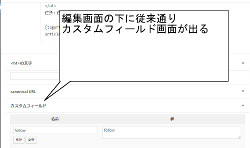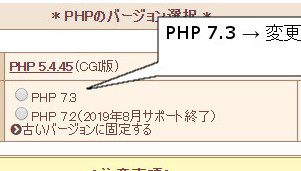ワードプレスを長年運用していると、どうしてもデータベースが大きくなります。復元させようと、phpmyadminから取り込もうとすると、さくらサーバの場合容量制限(16MB)にひっかかります。ファイルを圧縮させる方法もあるけど、それでも限界がありますよね。
そんな時はSSH接続が便利です。容量制限がないのでこの心配が全くありません。さらにサーバーにファイルをアップロードやダウンロードする場合も、圧縮したファイルをアップロードしたり、サーバー上で圧縮してダウンロードすることなども可能です。
ただし、SSHはコマンドを知らないと全く使えません。そこで、ワードプレスを運用する程度に必要なコマンドを調べましたので、自分用にメモしておきます。管理人が使っているソフトは、「Tera Term」です。ダウンロードとログイン方法は最後に書いています。
- ディレクトリやフォルダを移動する
- フォルダ内のファイルを一部のフォルダを除いて圧縮ファイルにまとめる
- ファイルをダウンロードする
- ファイルを削除する
- ファイルをアップロードする
- ファイルを解凍して上書きする
- データベースをインポートする
- 長いコマンドをペーストする
- Tera Termをインストールする
- さくらサーバにログインする
ディレクトリやフォルダを移動する
1 2 3 4 5 | pwd //現在の階層を確認ls //現在の階層にあるフォルダとファイルを確認cd フォルダ名 //cdコマンドでディレクトリを移動cd .. //一つ上のディレクトリ階層に移動cd //cdのみでEnterを押すとルートディレクトリまで移動 |
フォルダ内のファイルを一部のフォルダを除いて圧縮ファイルにまとめる
参考:【 zip 】コマンド(基礎編)――ファイルをZIP形式で圧縮する:Linux基本コマンドTips(34) – @IT
1 2 | zip -r zzz.zip . * -x "cache*" //現在のフォルダ以下のファイル、cacheフォルダ以外のファイルをzzz.zipに圧縮するzip -r zzz.zip . * -x "cache*" "images*" //現在のフォルダ以下のファイル、cacheフォルダ、imageフォルダ以外のファイルをzzz.zipに圧縮する |
ファイルをダウンロードする
参考:TeraTermで効率良くファイル転送 – Qiita
1 | readlink -f zzz.zip //zzz.zipのパスを表示する |
ファイル → SSH SCP を選ぶ。
下段 上部にreadlinkで調べたパスを入力 下部にダウンロードしたいフォルダを指定してreceiveボタンを押す。
ファイルを削除する
1 | rm zzz.zip //zzz.zipファイルを削除する |
1 | rm -r cache //cacheフォルダを削除する |
ファイルをアップロードする
参考:TeraTermで効率良くファイル転送 – Qiita
アップロードしたいファイルを「Tera Term」の画面にドラッグアンドドロップする。画面が開くので、scp送信先のところにパスを入力する。「www/wpblogdiy/wordpress/」 など。cd(コマンド)で入力した通りに入れるとよい。
ファイルを解凍して上書きする
参考1;【 unzip 】コマンド――ZIPファイルからファイルを取り出す:Linux基本コマンドTips(35) – @IT
参考2:ファイルの解凍・圧縮 – Linuxコマンド一覧(.zip .gz .Z .bz2 tar.gz .tgz tar.Z .taz .tar.bz2 .tbz2) – Linux入門 – Webkaru
1 | unzip -o zzz.zip //zzz.zipを解凍してファイルを上書き保存する |
データベースをインポートする
1)データベースをルート直下(www)にアップロード。アップロード方法および解凍方法は上述参考。
2)サーバコンパネから新しいデータベースを作る。ユーザー名、データベースユーザー名、パスワード、mysql(データベースサーバーの番号).db.sakura.ne.jpをメモしておく。
3)Tera Termでインポートする
参考:【さくらインターネット】phpMyAdminからMySQLのインポートが失敗(タイムアウト?)するときの対処法 – ysklog
1 | mysql -u (データベースユーザー名) -p(データベースパスワードpとの間にスペースは入れない) -h mysql(データベースサーバーの番号).db.sakura.ne.jp (インポートさせたい新データベース名) < (アップロードした元のデータベース名).sql |
長いコマンドをペーストする
前述のmysqlのように長いコマンドはテキストエディタなどで書いてコピー。Tera Termの画面で右クリックすると、ペーストできる。
Tera Termをインストールする
「Tera Term」定番のターミナルエミュレーター – 窓の杜からインストーラーがダウンロードできます。 ファイルをダブルクリックして開き、そのまま次へ次へと指示に従うことでインストールできます。
さくらサーバにログインする
Tera Termを開いてホストのところには、○○.sakura.ne.jp が入ります。
さらに次の画面で、ユーザー名は○○。パスワードはコンパネで入れるパスワードと同じ。これはfilezillaなどのftpソフトと同じです。